Die Instant Replay-Ebene ermöglicht es, ein paar Sekunden zurückzuspulen. Perfekt für Sportereignisse, wenn ein spielveränderndes Ereignis eine Wiederholung wert ist.
Ein Demo-Video können Sie sich hier auf YouTube ansehen.
Sie sehen gerade einen Platzhalterinhalt von Youtube. Um auf den eigentlichen Inhalt zuzugreifen, klicken Sie auf die Schaltfläche unten. Bitte beachten Sie, dass dabei Daten an Drittanbieter weitergegeben werden.
Mehr InformationenDie Instant Replay-Ebene puffert die letzten Sekunden der darunter liegenden Ebenen oder eine Videoquelle für die sofortige Wiederholung.
Einrichten der Instant Replay-Ebene
Zunächst müssen Sie sich überlegen, was Sie wiedergeben möchten: In den Parametern der Ebene können Sie im Abschnitt "Inhalt" unter "Quelle" entweder "Untere Ebenen" oder "Videoquelle" auswählen.
Der Vorteil der Auswahl von "Layers Below" ist, dass der gesamte Inhalt aller Ebenen unterhalb der Instant Replay-Ebene erfasst wird. Wenn Sie z. B. einen Video-Switcher haben, wird die umgeschaltete Ausgabe aufgezeichnet. Deshalb empfehlen wir, die Instant Replay-Ebene direkt über die Videoproduktions-Ebenen zu legen, um ein sauberes Signal zu erhalten (keine anderen Grafiken):
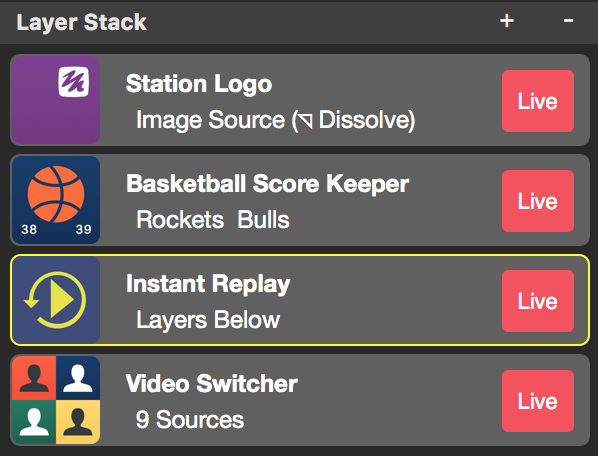
Wenn Sie sich für die Aufnahme einer bestimmten "Videoquelle" entscheiden, müssen Sie diese Quelle mit dem unten stehenden Popup angeben. Jetzt können Sie Videoinhalte unabhängig vom Ebenenstapel wiedergeben.
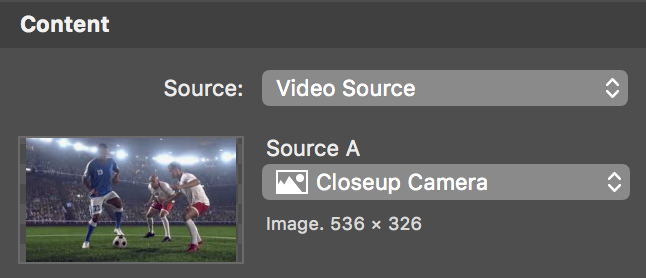
Mit dem Feld "Puffer" können Sie festlegen, wie viel Videomaterial in Sekunden für die sofortige Wiedergabe gepuffert werden soll.
!Wie viel Zeit gepuffert werden kann, hängt von Ihrer Grafikkarte ab!
Die Videopufferung erfolgt nur auf der Grafikkarte. Das bedeutet, dass Sie viel Speicher in Ihrer Grafikkarte benötigen, anstatt RAM auf Ihrem Mac. Leider ist es schwer zu bestimmen, wie viel Video RAM steht mimoLive zur Verfügung, weil macOS eine Menge magisches Housekeeping betreibt, so dass wir bereits erfolgreich 10 Sekunden 1080p 30fps Videobilder (=2,5GB) in einer 2GB Grafikkarte gespeichert haben. Auch wenn dies möglich ist, wird es nicht empfohlen, weil es sicherlich einen Nebeneffekt auf die Rendering-Engine in mimoLive haben wird.
Im Bereich Animation können Sie festlegen, wie die Wiedergabe im Video erscheinen und verschwinden soll. Sie haben die Wahl zwischen verschiedenen Animationen wie Auflösen, Streichen, Page Curl, Horizontal schieben, Vertikal schieben oder sogar einem Schnitt. Geben Sie die Dauer des Übergangs in Sekunden in das Eingabefeld Dauer ein.
Es gibt einen Wiederholungsindikator, der angezeigt wird, wenn die Wiedergabe läuft. Geben Sie die Videoquelle, die angezeigt werden soll, im Abschnitt "Erscheinungsbild" an. Die Grafik kann frei auf dem Bildschirm positioniert werden, entweder durch direkte Manipulation im Vorschaubereich der Ebene oder mit den Koordinaten im Bereich "Geometrie".
Steuerung der Instant Replay-Ebene
Um den ausgewählten Inhalt zu erfassen, muss die Ebene "Sofortige Wiedergabe" die ganze Zeit live sein. Während die Ebene live ist, werden die aktuellen Videobilder in einen Puffer aufgenommen. Wie viel Video sich bereits im Puffer befindet, wird durch den Fortschrittsbalken im Vorschaubereich der Ebene angezeigt.
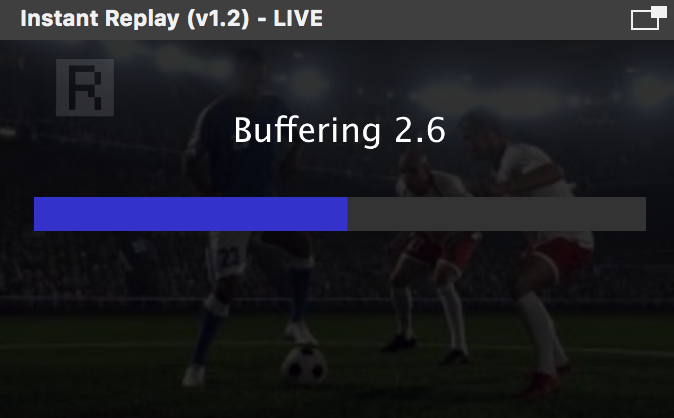
Wenn es eine Szene gibt, die für das Publikum als Wiederholung interessant sein könnte, kann der Operator die Taste "Buffering Stop" drücken, um die Szene abzuspielen, sobald der Moderator sie ankündigt, oder er kann "Replay Start" drücken, was das Abspielen sofort startet.
Vor oder während der Wiedergabe ist es möglich, die Abspielgeschwindigkeit mit dem Button "Speed" zu steuern.
| Button | Wiedergabegeschwindigkeit |
|---|---|
| Umgekehrt | Rückwärtsfahren bei normaler Geschwindigkeit |
| Pause | pausiert |
| 0.3 | 1/3 Geschwindigkeit |
| 0.5 | halbe Geschwindigkeit |
| 1.0 | normale Geschwindigkeit |
Sobald die Wiedergabe beendet ist, muss der Bediener die Schaltfläche "Wiedergabe stoppen" drücken. Nun beginnt die Pufferung des Videoinhalts von neuem.
Fernsteuerung der Instant Replay-Ebene
Da dies ein sehr intensiver Vorgang ist, ist es sinnvoll, eine Oberfläche der Fernbedienung für diese Aufgabe. Bitte beachten Sie, dass Sie mehrere Steueroberflächen für verschiedene Aufgaben erstellen und gleichzeitig auf verschiedenen Geräten verwenden können.
Die Schaltflächen sind dieselben wie oben unter "Steuerung der Sofortwiedergabe-Ebene" beschrieben.
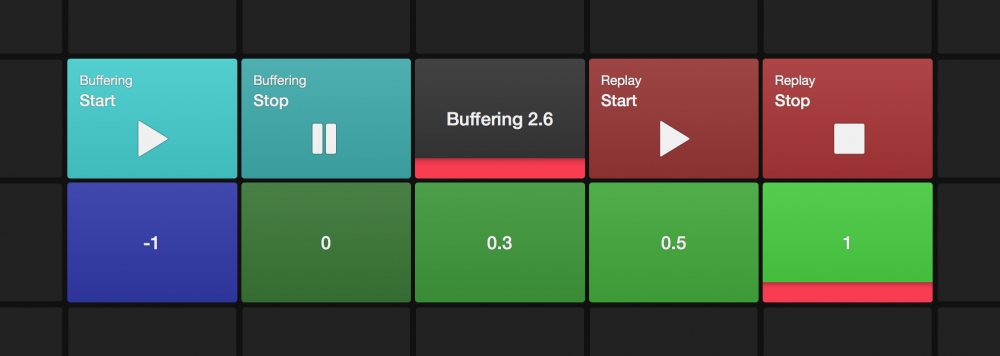
Fortgeschrittene: Hinzufügen eines benutzerdefinierten Stinger (Übergang) zur Instand Replay-Ebene
Die Instand Replay-Schicht wird mit einer Vielzahl von Übergängen geliefert. Diese sind jedoch sehr einfach und entsprechen möglicherweise nicht Ihren Anforderungen. Hier ist ein Beispiel dafür, wie Sie Ihren eigenen Stinger erstellen können, bevor Sie die Instand Replay-Ebene starten:
Ein Stinger ist ein kurzer Clip, der vor dem Wechsel zu einer anderen Videoquelle abgespielt wird. Er überdeckt für einen Wimpernschlag den gesamten Bildschirm, wenn der Wechsel der Videoquelle erfolgt. In unserem Fall werden wir die Instand Replay in diesem Moment starten.
- Überprüfen Sie die Stingers & Outros Vorlage für einige Inspirationen, wie man einen Stinger aus einer Lower Third-Ebene bauen kann. Vielleicht passt eines der Designs bereits zu Ihren Bedürfnissen, dann kopieren Sie die Ebene einfach und fügen Sie sie in Ihr Projekt ein! Vielleicht müssen Sie die Option "Textdauer" auf Null setzen, um einen schnelleren Übergang zu erhalten.
- Setzen Sie die Option "Übergang" im Abschnitt "Animation" der Instand Replay-Ebene auf "Schneiden". Wir müssen die Animation sofort starten, sobald sie den Abspielbefehl erhält.
- Hinzufügen einer Automationsebene zu Ihrem Lagenaufbau. Diese Automatisierungsschicht führt ein Skript aus, um die Stinger-Schicht und die Instand Replay-Schicht zu synchronisieren.
- In der Automatisierungsebene müssen Sie den Befehl layerOn() verwenden, um die Stinger-Ebene zu starten. Klicken Sie mit der rechten Maustaste auf die Stinger-Ebene im Ebenenstapel und wählen Sie "Ebenen kopieren API Endpunkt" aus dem Kontextmenü. Füllen Sie dies aus API-Endpunkt in den Befehl layerOn() wie folgt einfügen:
layerOn(/api/v1/documents/1955505422/layers/C6F0EA76-240D-4CE2-AE1E-1499EC93E30E)
!Damit dieser Befehl funktioniert, müssen Sie die Option "Fernsteuerungszugriff zulassen" in den mimoLive-Einstellungen aktivieren).
- Der nächste Schritt im Skript besteht darin, ein wenig zu warten (der Zeitpunkt hängt von Ihrem Stinger ab, wenn er den gesamten Bildschirm abdeckt). Verwenden Sie dazu den Befehl sleep():
.bc sleep(0.5)
- Fügen Sie einen httpRequest()-Befehl in das Skript ein, um die Schaltfläche "Replay: Start"-Schaltfläche der Instand Replay-Schicht auszulösen. Klicken Sie mit der rechten Maustaste auf die Schaltfläche, um ein weiteres Kontextmenü zu erhalten. Wählen Sie "Kopieren URL zum Auslösen des Menüpunkts "Button". Die Seite URL geht in den Befehl httpRequest() ein:
.bc httpRequest(http://127.0.0.1:8989/api/v1/documents/1955505422/layers/CAD2DDBC-118E-4305-868C-CB115AFAC9B1/signals/tvGroup_Control__Start_TypeSignal)
- Das vollständige Automationsskript sollte in etwa so aussehen:
.bc layerOn(/api/v1/documents/1955505422/layers/C6F0EA76-240D-4CE2-AE1E-1499EC93E30E)
schlafen(0,5)
httpRequest(http://127.0.0.1:8989/api/v1/documents/1955505422/layers/CAD2DDBC-118E-4305-868C-CB115AFAC9B1/signals/tvGroup_Control__Start_TypeSignal)
- Jetzt brauchen Sie eine zweite Automatisierungsebene, die die Umkehrung vornimmt, aber mit der Schaltfläche "Replay: Stop"-Schaltfläche, so dass Sie aus dem Wiedergabemodus herauskommen können. (Alternativ können Sie auch die Schaltfläche "Wiedergabestopp" selbst verwenden, wenn der Übergang "Schnitt" für Sie geeignet ist).
